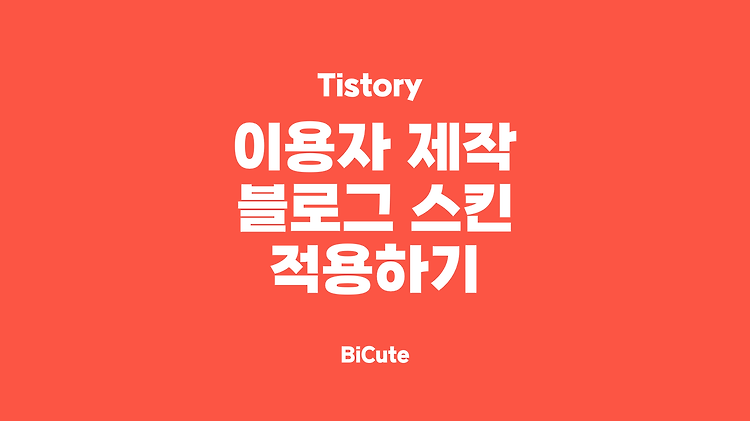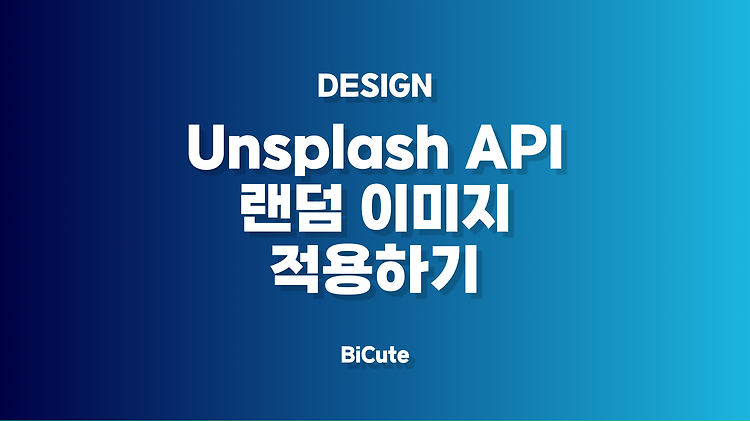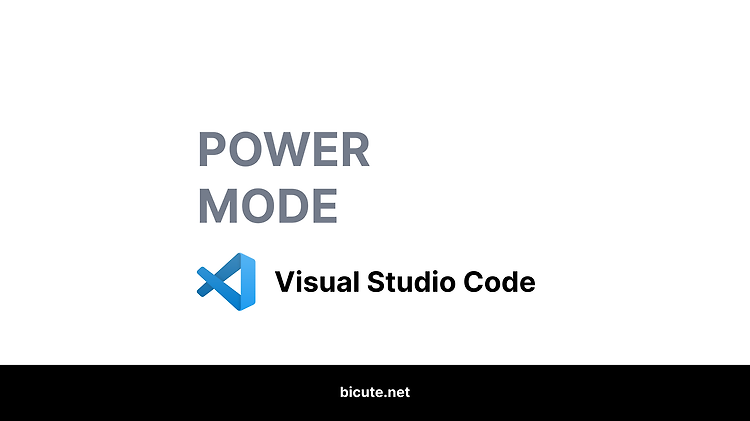#1 src 폴더에 파일이 있을 경우 1) css에 background로 적용하는 방법 일반적인 css 적용 방법과 동일. (App.css) .logo { background-image : url('./logo.png'); } 2) html 내부에서 적용하는 방법 import [이름] from [경로]를 적은 후, 이미지를 삽입하고 싶은 위치에 img src = {} 태그를 사용 (App.js) import logo from './logo.png' function App(){ return ( ) } #2 public 폴더에 파일이 있는 경우 그냥 /로 시작해서 이미지 경로를 입력하는것으로도 적용은 된다. 하지만, 빌드하여 배포할때 도메인이 아닌 하위 경로에 위치하게되면 파일을 찾지 못하기 때문에 다음과 ..